Cum de a transfera o imagine de la un laptop la un televizor în moduri diferite. Cum de a transfera o imagine de la telefon la un televizor prin WiFi?
Există un număr mare de moduri care vă permit să transferați imaginea de pe ecranul smartphone la un televizor sau la un computer. Mai multe depinde de telefonul și modelul de televiziune. Ne împărțim articolul în mai multe părți.
La început, luați în considerare întrebarea pe care utilizatorii ne-au întrebat cel mai adesea: "Cum să vizionați videoclipul de la telefon pe un televizor?"
Pentru a rezolva această problemă există mai multe modalități de a efectua orice persoană cu cunoștințe minime în acest domeniu. Rezultatul va fi capabilitățile smartphone-ului și televizorului. Într-un caz, conectați telefonul smartphone ca o cartelă flash pe o rețea sau printr-un cablu USB și apoi alegeți deja fișierele pentru vizualizarea în interfața TV. Într-un alt caz, dacă funcționalitate Smartphone și TV, transmisia de imagini la ecranul TV este efectuată în modul online. O astfel de opțiune va fi utilă pentru iubitorii de a juca jocuri sau de a viziona un videoclip pe o diagonală mare.
Miracast sau Airplay (monitor wireless)
Acestea sunt tehnologii fără fir care transmit imaginea unui ecran smartphone la televizoare cu caracteristică inteligentă TELEVIZOR. Transmisia de informare are loc datorită conexiunii directe a smartphone-ului și a televizorului, fără routere și routere. De asemenea, pe telefoanele de la compania Sony și Samsung, tehnologia de transmisie a ecranului fără fir este numită - link-ul oglinzilor și oglinzii.

Pe exemplul unui smartphone care funcționează android Baza de date. 6.0 (Meizu MX4), deschideți setările smartphone-ului, accesați meniul "Afișare" - "Monitor Wireless".
Va fi o căutare a dispozitivelor din raza de acțiune retea fara fir Smartphone și TV. Selectați interfața de conectare disponibilă pentru comunicare și difuzați imaginea ecranului smartphone la televizor va fi difuzată.
Dlna (bubbleupnp, imediashare)
Funcția vă permite să potriviți dispozitivul din rețea Wi-Fi (rețeaua de domiciliu) și vizualizați fișiere în modul Slideshow. Este recomandabil să utilizați acest tip de comunicare dacă televizorul dvs. nu are o funcție SMARTTV, ci conectată la AppleTV, consola Dunehold etc.
Vă atragem atenția în metoda de comunicare a smartphone-ului și a unui televizor prin DLNA, este imposibil să difuzați imaginea în modul "online" la televizoarele care nu au o funcție SMARTTV. Pentru toate celelalte, se realizează transmiterea imaginii în timp real.
Vă sfătuim să utilizați o aplicație special dezvoltată care va facilita procesul de stabilire a transferului de date. Pentru iOS - imedianshare, pentru Android - BubbleUpnp.
Micro-HDMI-HDMI
Una dintre cele mai moduri simpleCu care puteți conecta smartphone-ul la televizor, este USB Cablu HDMI.. În acest caz, telefonul smartphone trebuie să fie prezent un conector micro-HDMI, iar la televizor este gratuit Intrare HDMI.. Dacă In. caracteristici tehnice Smartphone-ul dvs. nu are un port micro-HDMI, în acest caz, vă recomandăm să utilizați adaptorul Micro USB-HDMI.
USB sau cum să conectați telefonul smartphone la un televizor printr-un cablu USB?
De regulă, au generațiile moderne ale televizoarelor porturile USB. Pentru a conecta dispozitive media sau de transfer de date. Dacă o astfel de interfață este prezentă pe televizor, puteți vizualiza cu ușurință fotografii și video de pe un smartphone într-un mod de unitate USB.

Concluzie
Ca parte a articolului, am considerat cele mai populare modalități de conectare a smartphone-ului la televizor și transmiterea imaginii de pe ecran pe ecran în timp real. Aceste soluții au o natură universală și sunt potrivite pentru cele mai populare modele de telefoane inteligente și televizoare, cum ar fi iPhone, Samsung, Sony, Meizu și alții. Pentru a facilita înțelegerea procesului de asociere a televizorului și a smartphone-ului, vă sugerăm să utilizați diagrama bloc care este afișată mai jos.
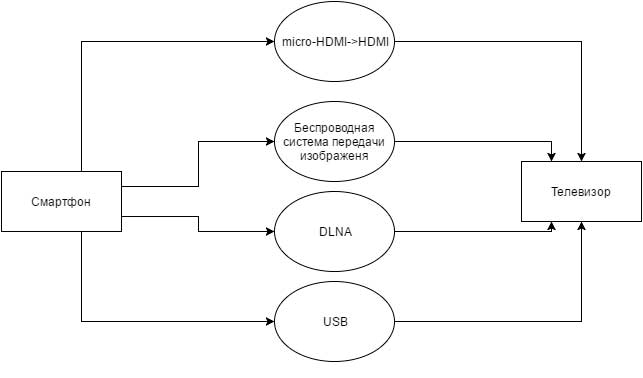
Utilizați televizorul, ca monitor pentru imagine de pe un smartphone sau tabletă, poate căi diferite. Mai jos vom privi metode standard Cablu de conectare, precum și tehnologia wireless modernă pentru a transfera date "pe calea aerului".
Cum se afișează o imagine de la telefon la televizor prin HDMI
Cel mai simplu, mai ales și mod de încredere Este de a conecta telefonul și televizorul cablului HDMI prin conectorul corespunzător. Pe smartphone, un conector micro-HDMI trebuie să fie prezent pentru acest lucru, similar cu micro-USB (ne uităm la specificația modelului dvs.). Esența conexiunii este elementară:
- cumparam un cablu cu conectori HDMI (tip A) \\ micro-HDMI (tip D);
- opriți ambele dispozitive și conectați-le cu un fir;
- porniți smartphone-ul și televizorul;
- deschideți setările TV și indicați sursa semnalului - HDMI;
- dacă conectorii corespunzători de pe "caseta" sunt multe, alegeți un anumit conectat;
- executați orice conținut dispozitiv mobilPentru a verifica cum funcționează totul.
Este important să vă amintiți că conexiunea poate fi corectă, dar unele aplicații nu acceptă funcția de transmisie la afișajul extern. Setările telefonului sunt instalate automat, dar dacă nu există imagini, trebuie să căutați elementul HDMI pe dispozitivul dvs. mobil. Dacă telefonul nu are conectorul dorit, utilizați adaptorul micro-USB - HDMI.
Cum se afișează o imagine de la telefon la televizor prin MHL sau cu adaptorul SLIMPORT
Dacă atât telefonul, cât și televizorul suportă standardul MHL, conexiunea poate fi efectuată prin portul micro-USB obișnuit. Conexiunea se face prin cablu microUSB - HDMI. În acest caz, imaginea din ecranul mobil va fi complet duplicată pe afișaj. Datorită cochiliei televizorului, smartphone-ul va putea primi semnale din consola telecomandă. Dacă suportul MHL nu este încorporat în televizor, puteți rezolva problema utilizând un adaptor HDMI-MHL.
Adaptorul SLIMPORT se conectează la conectorul inteligent microUSB, dar știe cum să transmită semnalul nu numai pe intrarea HDMI a televizorului, dar funcționează cu DVI, DisplayPort și VGA. Cu toate acestea, nu servește mese pe dispozitivul mobil. Pentru a evita descărcarea, aveți nevoie de nutriție externă.

Transfer de imagini wireless de la telefon la televizor
Pe acest moment exista diferite tehnologii transmisie fără fir Date care vă vor permite să conectați televizorul și smartphone-ul. Printre ei:
- Miracast;
- Intel Widi;
- Airplay - pentru dispozitivele "Apple".
Principiul muncii lor este similar: ambele dispozitive trebuie conectate la o rețea Wi-Fi. După aceasta, pe telefonul smartphone, trebuie să mergeți la programul care îndeplinește transmisia de date wireless și ca dispozitiv pentru primirea unui flux, selectați televizorul. Conexiune pe exemplul unui pachet Sony Xperia. Și televiziunea Sony Bravia, se pare că:
- porniți Wi-Fi la televizor Dacă dispozitivul nu are acces la rețea, porniți modul direct Wi-Fi;
- În meniu, căutăm "intrări" -\u003e "duplicare";
- așteptarea conexiunii este lansată;
- conectați-vă la Wi-Fi de la telefon;
- În setările inteligente, selectați "xperia conectivitate" -\u003e "Duplicarea ecranului";
- apoi, faceți clic pe "Includeți duplicarea" și "Începeți căutarea ...";
- găsim televizor, confirmați solicitările de pe telefon și pe afișaj;
- acum ecranul mobil este complet duplicat pe dispozitivul atașat.
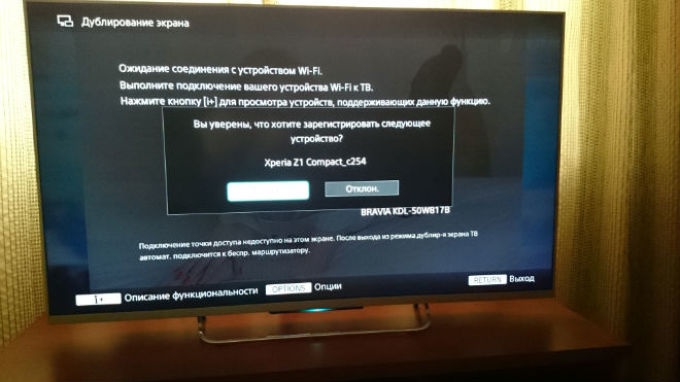
Trebuie remarcat faptul că, cu transmisie fără fir, calitatea imaginii poate fi mai mică decât atunci când este conectată printr-un fir. Datorită unei anumite întârzieri, jocurile dinamice Run este, de asemenea, prea frumos. Cu toate acestea, tehnologiile de transmisie a datelor fără fir sunt îmbunătățite constant și pot depăși colegul lor în următorii câțiva ani.
Și așa, sa născut ideea de a implementa "încheierea unei imagini de la telefon pe ecranul auto".
O să spun asta această caracteristică Este destul de realizabil pe orice mașină având o intrare video. Tehnologie wireless.
Prefaţă.
Până în prezent, există multe sisteme de navigație regulate și anormale pentru autoturisme. Consider că monitorul standard (în mod implicit) în multe mașini - absolut lipsit de sens și non-informativ. În același timp, în smartphone-urile moderne, avem totul: navigare și multimedia. De ce configurați mai multe dispozitive în aceleași funcții, descărcați hărți, muzică, filme.
Am crezut că ar fi mult mai convenabil să folosiți un monitor de mașină ca monitor extern pentru un smartphone.
Bază de cunoștințe
Smartphone-ul modern (Android / iOS) - cel mai tehnologic capabil să transmită fluxul digital pe ecranul extern. De exemplu, TV. Cea mai ușoară cale: prin cablu HDMI utilizând un adaptor special.
Dar în această revizuire, aș dori să rămân pe tehnologii wireless.
Preț de întrebare: 2 000 ₽ Kilometraj: 11000 km
În vizualizarea "clasică", rețeaua locală este un conglomerat de tot felul de computere, înecând pe Web-ul firelor de rețea. Cu toate acestea, dezvoltarea tehnologie wireless. Ea face posibilă combinarea cu ușurință chiar și dispozitivul, cum ar fi o imprimantă și un televizor.
Și în acest articol vom analiza cum să conectăm telefonul la televizor prin WiFi și este posibil să transferați imaginea de la Android la LG TV (Samsung, Sony) fără un router.
Apropo, cel mai mare beneficiu Această caracteristică poartă iubitorii internet mobil. La urma urmei, prin WiFi puteți transfera imagini, vizionați filmele și videoclipurile preferate, precum și jocurile de difuzare de la telefon la televizor.
Conectarea telefonului la televizor prin WiFi: Posibile moduri
3. Pentru a transfera gratuit imaginile și a viziona videoclipul de pe telefon de pe "Big Monitor", descărcați aplicația specială la gadgetul dvs., ceea ce va face toate datele disponibile retea locala (Printre cele mai populare software, pot fi observate DLNA sau UPNP).
Cum se conectează telefonul la un televizor care nu acceptă WiFi?
În acest caz, puteți încerca să configurați conectarea cablului TV către rețeaua locală.
Pentru a face acest lucru, cu o pereche răsucite, conectați-vă "ecranul albastru" cu un router și când configurați dispozitivul, setați tipul de conexiune "Network Wired".

Conectarea unui comunicator mobil la WAI FI în același timp se efectuează în mod similar cu cazul precedent.
Pentru ce este? În primul rând, utilizatorii de acasă sunt interesați de acest lucru. Ei folosesc un astfel de TV Tandem și laptop pentru a vizualiza fotografii ecran mareFilme și jocuri. Mulți fac pentru muncă, deoarece este mult mai convenabil pe ecranul mare.
Dar nu toată lumea știe cum să transfere imaginea de la un laptop la televizor corect. Și cel mai mult pentru prima dată auziți despre asta.
Există mai multe modalități de a instala comunicarea între televizor și laptop. În continuare va fi o descriere a tuturor acestor metode.
Transferați imaginea fără fire
Dacă există doar un televizor și un laptop disponibil, dar lipsesc cablu necesar, nu ar trebui să disperați. Este posibil să se efectueze intenția dorită. Dar cum să transferați imaginea de la un laptop la un televizor fără fire? Pentru aceasta, routerul va avea nevoie și de asemenea program specialcare trebuie instalate pe un laptop. Important! Televizorul trebuie să fie conectat la router, dar înainte de a trebui să vă asigurați că are capacitatea de a vă conecta la un dispozitiv Wi-Fi.
Instalarea comunicării. Instrucțiuni pas cu pas
- Conectați televizorul la router și verificați dacă este conectat cu adevărat.
- Instalați conexiunea laptopului și a routerului prin Wi-Fi.
- Rulați pe un laptop Un program similar Windows Media. Centrul Extender prin setarea comunicării cu televizorul.
- Trageți fișierele în Media Center și bucurați-vă de vizionarea pe ecranul televizorului!
Cum de a transfera o imagine de la un laptop la
În acest caz, veți avea nevoie de un dispozitiv care va transmite video în streaming pe ecranul televizorului. Se numește Apple TV. Conectat printr-un cablu special și apoi la rețeaua Wi-Fi. După aceasta, vă puteți bucura de vizionarea video și a imaginilor prin Apple TV.

Cum de a transfera o imagine de la un laptop la un televizor printr-un cablu HDMI?
Această metodă de transfer de date este cea mai frecventă. Conexiunea are calitate superioară. Se distinge prin faptul că printr-un cablu este transmis nu numai imaginea, ci și sunetul.
Laptopurile și televizoarele moderne sunt dotate cu porturi HDMI. Există trei tipuri de conectori HDMI:
- Cele mai multe televizoare sunt instalate tip A.
- Pentru laptopuri și camere video, se utilizează un conector redus - tip B.
- Tipul C, Micro-HDMI este proiectat pentru camere digitale, smartphone-uri și tablete.

Toate aceste tipuri de conectori pot fi combinate din cauza adaptoarelor. Prin urmare, nu trebuie să disperați dacă un anumit conector nu se potrivește imediat.
De asemenea, este necesar să știți că cablurile HDMI sunt două tipuri:
- Standard, pentru a transfera video prin rezoluție de 720x1080 pixeli și o frecvență de 74,5 MHz.
- De mare viteză, pentru imagini cu o rezoluție de 1080x2160 pixeli și o frecvență de 340 MHz.

Deci, există un cablu necesar și se găsesc conectorii necesari. Cum de a transfera o imagine de la un laptop la un televizor prin HDMI? Totul este foarte simplu!
Opriți ambele dispozitive și conectați cablul HDMI. Apoi porniți televizorul și laptopul. În timp ce sistemul de operare este încărcat, puteți vedea inscripția de pe televizor, indicând semnalul lipsă sau slab.
Folosind telecomanda, deschideți meniul TV și selectați dispozitivele HDMI. Atenţie! Trebuie să alegeți exact dispozitivul care a fost conectat la conectorul dorit! Dacă totul se face corect, desktopul desktop va fi afișat pe ecranul televizorului.
Tot! Acum puteți juca jocuri, vizionați filme și fotografii pe ecranul mare și bucurați-vă de calitate!
Dacă imaginea de pe televizor nu apare, atunci pe laptopul desktop trebuie să faceți clic pe butonul din dreapta al mouse-ului. Din meniul derulant, selectați "Rezoluția ecranului". O fereastră va apărea cu setările. În elementul "Ecran" trebuie să selectați "Monitoare multiple". Permisiunea va fi instalată automat, dar vă puteți schimba la discreția dvs. În elementul "Mai multe ecrane", trebuie să instalați "Duplicați desktopul pe 1 și 2". După toate aceste manipulări efectuate, imaginea ar trebui să apară pe televizor.
Configurarea ecranului în sistemul de operare Windows 10
Mulți utilizatori au folosit mult timp cel mai nou sistem de operare, care este semnificativ diferit de versiunile anterioare. Cum se transferă o imagine de la un laptop la un televizor prin Windows HDMI. 10?
Pentru utilizatorii acestui lucru sistem de operare Conectarea laptopului și televizorului diferă numai de setările ecranului.

Pentru a face acest lucru, găsiți și deschideți secțiunea "Setări ecran". Fereastra va apărea cu parametri suplimentari. Aici trebuie să selectați "Conectarea mai multor ecrane". Asigurați-vă că faceți clic pe butonul "Salvați". Setarea rezoluției se face după cum urmează. Aici puteți alege calitatea optimă pentru monitor la discreția sa. După aceea, faceți clic pe "Aplicați". De asemenea, "potriviți" imaginea de pe ecranul televizorului poate fi scalarea. Această caracteristică este disponibilă în toate televiziunile digitale.
Instalarea comunicării între televizor și alte dispozitive
Deci, cum să transferați imagini de la un laptop la televizor, acum este clar. Dar ce să facă ca utilizatorii să fie comprimate și smartphone-uri?
Nu există și nimic special aici. Dacă televizorul acceptă Wi-Fi sau are un router Wi-Fir conectat, apoi instalați comunicații fără fir Între el și smartphone-ul va pur și simplu. Puteți utiliza cablul HDMI conectat prin conectorii corespunzători pe dispozitiv.
În prezent, progresul tehnologic continuă să se dezvolte, iar în curând vor apărea televizoare cu toate funcțiile de susținere. Și apoi întrebarea de a transfera imaginea de la un laptop la televizor nu va fi o problemă. Și toată lumea se poate bucura de imagini pe ecranul mare.
